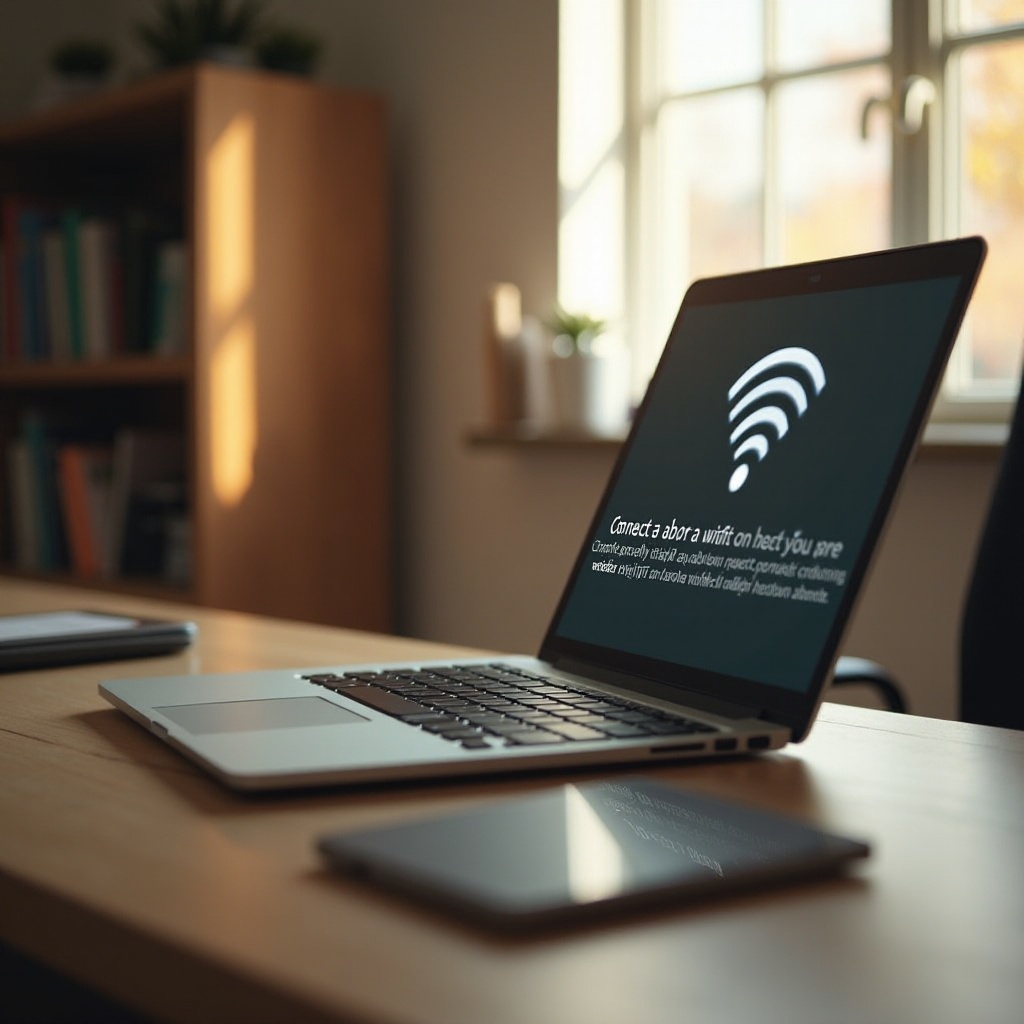2024년에 Chromebook에서 프린터를 설정하는 방법
Introduction
Chromebook에서 프린터를 설정하는 것은 처음에는 어려워 보일 수 있지만, 관련 단계를 이해하면 실제로 간단한 과정입니다. 클라우드 컴퓨팅과의 통합 덕분에 Chromebook은 학생들과 전문가들에게 효율적인 도구로 큰 인기를 얻었습니다. 그러나 프린터 설정의 문제는 특정 프린터 모델과의 호환성 문제에서 발생합니다. 이 종합 가이드는 설정 과정을 단순화하여 화면에서 종이로 매끄럽게 전환할 수 있도록 합니다. Chromebook의 인쇄 기능을 이해하고 기기를 올바르게 구성하면 효율적이고 쉽게 인쇄할 수 있습니다.
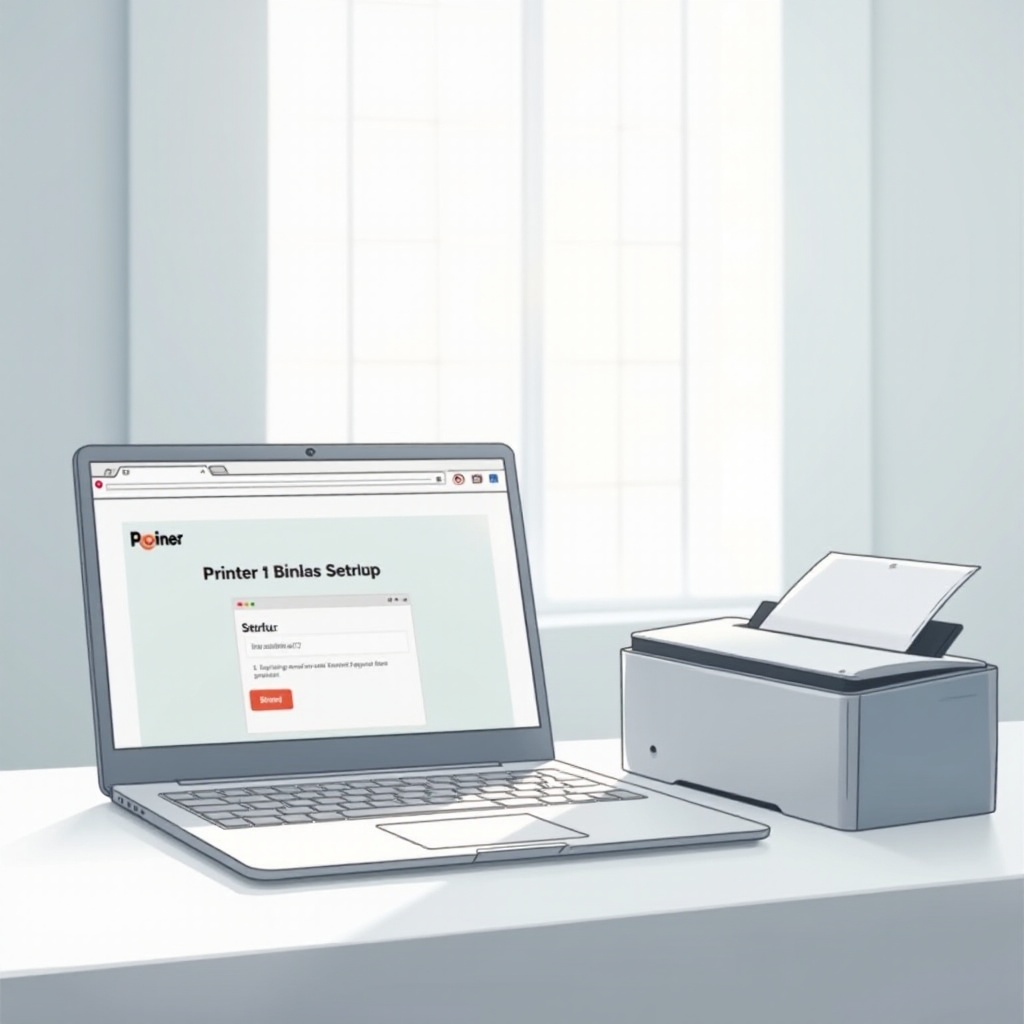
Chromebook 인쇄 기능 이해하기
Chromebook은 클라우드 서비스에 의존하는 것으로 유명하며 이 트렌드를 인쇄 기능에도 확장합니다. 역사적으로 Chromebook은 Google Cloud Print를 사용했지만, 중단된 이후로는 지역 인쇄 기능에 의존합니다. Chromebook은 USB를 통해 또는 무선으로 최신 프린터에 직접 연결할 수 있을 만큼 유연하며, 정확하게 설정해야 합니다. 이러한 기능을 숙지하는 것은 중요한 문서를 인쇄할 때 예상치 못한 문제를 방지하는 데 중요합니다. ePrint, Wi-Fi Direct 또는 Mopria Print Service를 지원하는 프린터는 일반적으로 Chromebook과 호환됩니다. 정기적으로 Chrome OS 버전을 확인하면 다양한 하드웨어와의 호환성이 종종 개선됩니다.
Chromebook은 호환 가능한 프린터 범위를 넓혔지만 설정을 진행하기 전에 호환성 검사를 수행하는 것이 중요합니다.

프린터 호환성 확인
Chromebook과 프린터 간의 원활한 연결을 보장하려면 호환성이 핵심입니다. HP, Canon, Brother, Epson과 같은 유명 브랜드의 대부분 최신 프린터는 일반적으로 호환됩니다. 호환성을 확인하려면 다음을 수행하세요:
- 프린터 제조업체의 웹사이트를 방문하여 Chromebook 호환성에 대한 정보를 찾습니다.
- 프린터가 무선 인쇄, 직접 USB 연결 또는 구글 클라우드 프린트를 지원하는지 확인합니다.
- Chrome OS 호환성이나 앱에 대한 참고 사항을 사용자 설명서에서 확인합니다.
프린터의 호환성에 대한 정보를 알고 있으면 설정 과정을 매끄럽게 진행할 수 있으며 USB 또는 무선 구성이 필요에 적합한지를 결정하는 데 도움이 됩니다.
USB를 통한 프린터 설정
USB 연결을 사용하는 것은 Chromebook과 프린터를 설정하는 가장 간단한 방법 중 하나입니다. 간단한 설정을 위해 다음 단계를 따르세요:
- USB 케이블 연결: Chromebook과 프린터 사이에 USB 케이블을 연결합니다.
- Chrome 설정 열기: Chromebook에서 시간을 클릭하고 ‘설정’으로 이동한 후 ‘고급’을 선택합니다.
- 인쇄 옵션 액세스: ‘인쇄’에서 ‘프린터’를 클릭한 다음 ‘프린터 추가’를 선택합니다.
- 프린터 선택: 프린터가 목록에 있으면 선택하고 ‘추가’를 클릭합니다. 그렇지 않으면 화면의 지침에 따라 수동으로 설정합니다.
USB를 통한 설정은 일반적으로 빠르고 번거롭지 않습니다. USB 케이블이 정상 작동하고 프린터 전원이 켜져 있는지 확인하세요. 이 방법은 직접적이고 안정적인 연결을 원하는 사용자에게 이상적입니다.
Chromebook에서 무선 프린터 연결
무선 인쇄는 궁극적인 유연성을 제공하여 네트워크 범위 내 어디서나 프린터를 배치할 수 있습니다. 다음과 같은 방법으로 구성합니다:
- 프린터 Wi-Fi 연결: 프린터의 설명서를 참조하여 Wi-Fi 네트워크에 연결합니다.
- Chromebook 설정 액세스: Chromebook의 코너에 있는 시간을 클릭하고 ‘설정’> ‘고급’으로 이동합니다.
- 프린터 선택: ‘인쇄’에서 ‘프린터 추가’를 클릭합니다.
- 프린터 식별: 가능하면 프린터를 선택하고 추가합니다. 수동 설정을 위해 Chromebook에서 제공하는 추가 프롬프트를 따릅니다.
안정적인 인터넷 연결은 끊김 없는 서비스를 위해 필요합니다. 무선 연결을 통해 네트워크 내 여러 기기가 프린터를 효율적으로 사용할 수 있습니다.
설정에서 작동으로 전환할 때 일반적인 문제를 쉽게 해결할 수 있습니다.
Chromebook에서 일반적인 인쇄 문제 해결하기
성공적인 설정에도 불구하고 사용자는 때때로 인쇄 문제에 직면할 수 있습니다. 다음은 일반적인 문제에 대한 해결책입니다:
- 프린터가 감지되지 않음: 두 기기가 동일한 네트워크에 있는지 확인합니다. 프린터와 Chromebook을 다시 시작하여 연결을 새로 고칩니다.
- 프린터 오프라인: 프린터의 Wi-Fi가 활성화되어 안정적인 연결을 유지하고 있는지 확인합니다. 보류 중인 펌웨어 업데이트가 있는지 확인하세요.
- 문서가 인쇄되지 않음: 프린터에 충분한 용지와 잉크 또는 토너가 있는지 확인합니다. 인쇄 대기열에서 정체된 문서를 확인하고 필요한 경우 대기열을 비웁니다.
Chromebook OS를 정기적으로 업데이트하면 이러한 문제를 최소화할 수 있습니다. 지속적인 문제의 경우 프린터 제조업체의 지원에 문의하세요.
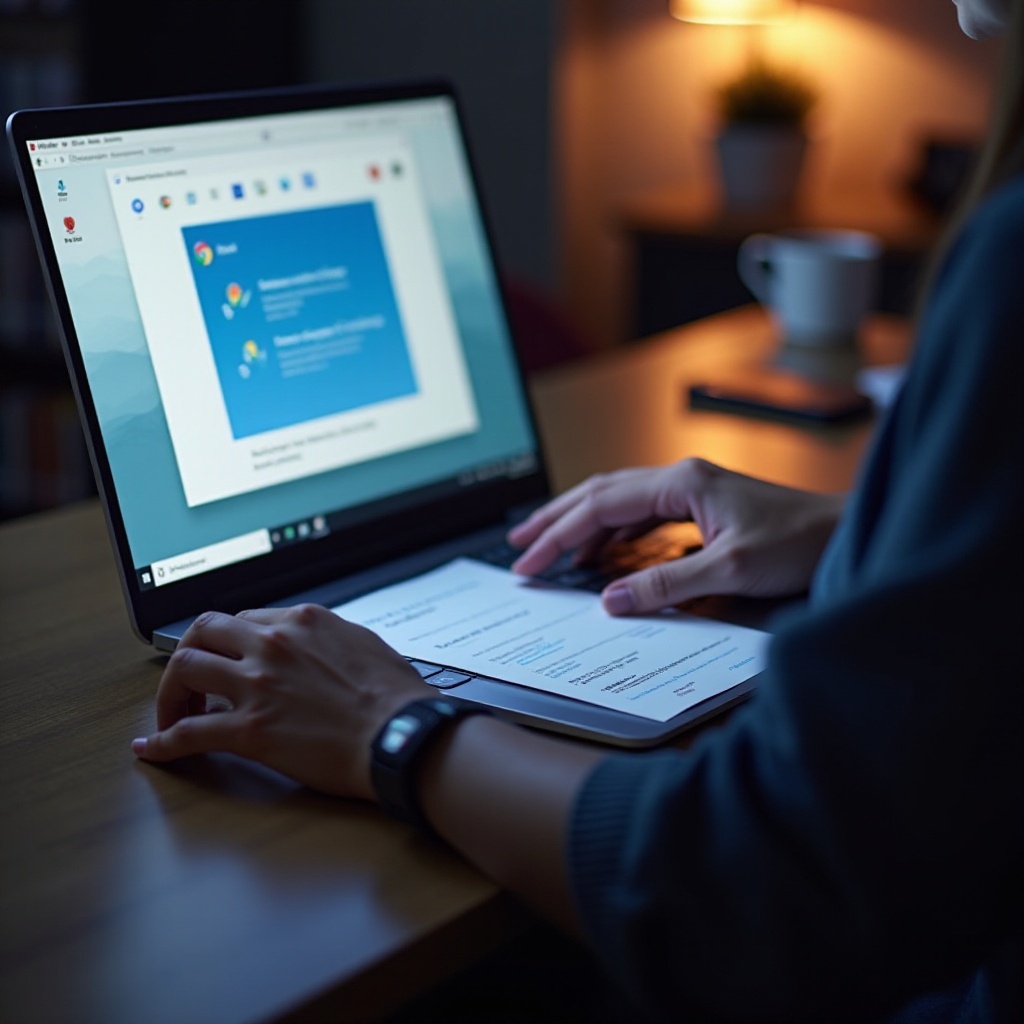
Chromebook 사용자를 위한 고급 인쇄 옵션
고급 인쇄 기능을 찾는 분들을 위해 Chromebook은 사용성을 향상시키는 다양한 앱과 확장 프로그램을 제공합니다:
- Chrome 확장 프로그램: 인쇄 관리 및 PaperCut과 같은 확장 프로그램은 더 나은 인쇄 작업 관리 및 사용 추적을 용이하게 합니다.
- 클라우드 인쇄 서비스: PrinterLogic과 같은 유료 솔루션은 웹 브라우저를 통한 클라우드 기반 인쇄를 가능하게 합니다.
- 모바일 인쇄: 동일한 네트워크에 있는 경우 스마트폰을 사용하여 문서를 프린터로 보냅니다. Google Drive 및 Dropbox와 같은 앱은 직접 인쇄를 지원합니다.
이러한 고급 옵션은 유연성을 제공하며 자신의 인쇄 프로세스를 보다 효율적으로 제어해야 하는 사용자에게 적합합니다.
Conclusion
Chromebook과 프린터의 기능을 이해함으로써 인쇄는 간단한 작업이 됩니다. USB 또는 무선 연결을 통해 호환성을 보장하고 Chrome OS 업데이트에 대한 정보를 유지하면 인쇄 경험을 원활하게 할 수 있습니다. 고급 옵션을 탐색하면 사용자가 인쇄 설정을 더욱 최적화하여 문제를 효율적으로 해결하고 워크플로를 매끄럽게 향상시킬 수 있습니다.
자주 묻는 질문
Chromebook에서 내 프린터를 기본값으로 설정하려면 어떻게 해야 하나요?
프린터를 기본값으로 설정하려면 ‘설정’을 열고 ‘인쇄’ 아래의 ‘프린터’로 이동한 다음 ‘프린터 추가’를 클릭하십시오. 프린터를 선택하고 ‘기본값으로 설정’이라는 상자를 체크하세요.
Chromebook에서 내 프린터를 찾을 수 없다면 어떻게 해야 하나요?
양쪽 장치가 동일한 네트워크에 연결되어 있는지 확인하세요. 두 장치를 다시 시작하여 연결을 새로 고치고, 시스템 또는 펌웨어 업데이트가 있는지 확인하세요. 프린터의 네트워크 설정은 프린터 매뉴얼을 참고하십시오.
Wi-Fi를 사용하지 않고 Chromebook에서 인쇄할 수 있나요?
예, Chromebook을 프린터에 USB로 직접 연결하여 인쇄할 수 있습니다. 또는 프린터가 Bluetooth를 지원하는 경우 Wi-Fi 연결 없이 직접 인쇄할 수 있습니다.